[2025 업데이트!] 사진에 무료로 텍스트를 추가하려면 어떻게 해야 하나요?
사진에 텍스트를 추가하는 것이 군중으로부터 눈에 띄게 만드는 궁극적인 방법이라는 것은 비밀이 아닙니다. 눈길을 끄는 밈을 만들고 싶든 전문가처럼 보이는 로고를 만들고 싶다면 올바른 단어를 사용하는 것이 모든 차이를 만들 수 있습니다.
그러나 사진 편집 소프트웨어에 익숙하지 않거나 구독 서비스에 투자할 예산이 없는 경우 무료로 사진에 텍스트를 추가하는 방법을 찾는 것은 어려울 수 있습니다.
그래서 PC, Mac, Android 및 iPhone에서 무료로 할 수 있는 가장 좋은 방법을 보여주는 이 가이드를 작성했습니다. 초보자든 전문가든 2022년 사진에 텍스트를 추가하는 것에 대해 알아야 할 모든 것이 여기 있습니다.
파트 1.Windows에서 그림에 텍스트를 추가하는 방법?
Windows(윈도우)를 실행하고 PC의 사진에 텍스트를 추가하려고 하는 경우 가장 간단한 방법은 그림판을 사용하는 것입니다.
그림판으로 텍스트를 추가하기 위한 단계별 안내:
- 1.파일 탐색기에서 사진을 선택하고 마우스 오른쪽 버튼을 클릭하여 "Open with > Paint"를 선택하여 Paint에서 편집할 사진을 엽니다.
- 2.
텍스트를 추가하려면 홈 탭의 "도구" 섹션에서 "텍스트" 아이콘을 클릭합니다.

- 3.
이제 텍스트를 넣을 위치를 클릭하고 입력을 시작합니다.

- 4.텍스트를 사용자 정의하려면 창 상단의 "텍스트" 탭에 있는 옵션을 사용하십시오. 이렇게 하면 글꼴, 굵기, 크기, 색상 등을 변경할 수 있습니다.
- 5.텍스트 편집이 끝나면 "저장"을 클릭하여 작업을 저장합니다.
이제 그림판으로 그림에 텍스트를 성공적으로 추가했습니다!
파트 2. Mac Photos App에서 사진에 텍스트 추가
Mac이 있으면 사진 앱을 사용하여 사진에 텍스트를 추가할 수 있습니다. 텍스트 추가는 편집할 사진을 선택하고 "편집"을 클릭한 후 "텍스트" 도구를 선택하는 것만큼 간단합니다.
다음은 사진 앱을 사용하여 텍스트를 추가하는 단계별 안내입니다:
- 1.사진 앱을 열고 편집할 사진을 선택합니다.
- 2.왼쪽 상단 모서리에서 "Edit" 클릭.
- 3.
오른쪽 상단의 "Menu" 아이콘을 클릭하고 팝업 메뉴에서 "Mark Up"을 선택합니다.

- 4.아래쪽 플러스(+) 아이콘을 눌러 텍스트를 추가합니다.
- 5.팝업 메뉴에서 텍스트를 선택하면 이미지에 텍스트 상자가 나타납니다.
- 6.텍스트 상자를 눌러 유동 메뉴바를 불러오고 "Edit"를 선택하여 텍스트를 변경합니다.
- 7.이제 추가할 텍스트를 입력하고 창 상단의 "텍스트" 탭에 있는 옵션을 사용하여 텍스트를 사용자 정의합니다.
- 8.
작업이 완료되면 왼쪽 상단의 "완료"를 클릭하고 사진을 저장합니다.

파트 3. Android에서 이미지에 텍스트를 넣는 방법
만약 여러분이 안드로이드 기기를 가지고 있다면, 여러분은 구글 사진을 사용하여 사진에 텍스트를 추가할 수 있습니다. 그 과정은 매우 간단하고 몇 번의 탭만으로 끝납니다.
다음은 Google 포토를 사용하여 텍스트를 추가하는 단계별 가이드입니다:
- 1.Google 사진을 열고 편집할 사진을 선택합니다.
- 2.사진 하단에 가로줄이 3개 있는 "편집" 아이콘을 누릅니다.
- 3.
마크업 아이콘을 누른 다음 텍스트 도구를 선택합니다.

- 4.Text를 추가할 위치를 탭하고 원하는 메시지를 입력합니다.
- 5.화면 하단의 옵션을 사용하여 글꼴 스타일, 크기, 색상 등 텍스트를 사용자 정의합니다.
- 6.
작업이 끝나면 오른쪽 하단의 "완료"를 눌러 작업을 저장합니다.

파트 5. iPhone 또는 iPad의 사진에 텍스트 추가
iPhone 또는 iPad가 있으면 내장된 사진 앱을 사용하여 사진을 편집할 수 있을 뿐만 아니라 사진에 텍스트를 추가할 수 있습니다. 이폰에서 사진에 텍스트를 추가할 수 있는 단계별 가이드를 소개합니다.
우선 사진 앱을 열고 텍스트를 추가할 사진을 선택합니다.
- 사진이 전체 화면으로 열리면 오른쪽 상단 모서리에서 "편집"을 선택합니다.
- 화면 하단에서 점 3개를 누르고 "Mark up"을 선택합니다.
- 오른쪽 하단 모서리에서 "+"(플러스) 기호를 누른 후 "텍스트"를 선택합니다.
- 사진에서 "텍스트"를 누르고 "편집"을 선택합니다.
- 이제 사진에 표시할 텍스트를 입력합니다.
- 작업이 끝나면 오른쪽 상단의 "완료"를 눌러 작업을 저장합니다.
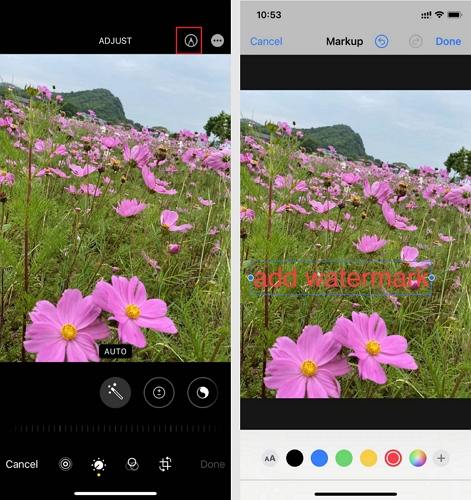
파트 6. Windows 및 Mac에서 사진에 텍스트를 추가하는 배치 방법
한두 장의 사진에 간단한 텍스트 편집을 몇 번 해야 한다면 위의 모든 방법은 훌륭합니다. 하지만 편집이 필요한 사진이 많다면 수작업으로 하는 것이 지루하고 시간이 많이 걸릴 수 있습니다.
바로 여기에 저희 소프트웨어인 HitPaw Univd (HitPaw Video Converter)가 들어옵니다!
"Image Editor"기능을 사용하여 이미지 워터마크와 텍스트 워터마크를 클릭 몇 번으로 사진에 쉽게 추가할 수 있습니다. 이 소프트웨어는 텍스트 워터마크를 사용자 정의하고 모든 사진에 워터마크를 적용하는 것을 클릭 한 번으로 지원합니다.
이것이 전부가 아닙니다. 이 소프트웨어는 또한 이미지 변환, 잘라내기, 회전 등과 같은 다양한 다른 기능을 제공합니다. 따라서 만약 여러분이 문신을 처리할 수 있는 강력하고 효율적인 방법을 찾고 있다면, HitPaw Univd가 완벽한 선택입니다.
HitPaw Univd의 이미지 편집기 기능
- 간단한 클릭으로 워터마킹 사진 일괄 처리합니다.
- 사진에 이미지 및 텍스트 워터마크 추가 지원합니다.
- 맞춤형 텍스트 워터마크 가능합니다.
- 쉽고 직관적인 사용자 인터페이스 있습니다.
- 자르기, 뒤집기, 회전 등의 동작합니다.
- 광범위한 이미지 포맷 지원합니다.
- JPG, HEIC, PNG, TIFF 등에서 이미지 일괄 변환 지원합니다.
- 최적의 화질로 영상 압축 및 크기 조정합니다.
HitPaw Univd를 이용하여 사진에 텍스트를 추가하는 방법
사진을 한 단계 더 발전시킬 준비가 되었나요? 사진에 텍스트를 추가하기 위해 HitPaw Univd를 사용하는 방법은 다음과 같습니다:
-
1.Windows 또는 Mac에 HitPaw Univd를 다운로드하여 설치합니다.
-
2.소프트웨어를 실행하고 Toolbox에서 "Image Editor"를 선택합니다.

-
3. 사진을 가져오고 편집기 창의 Watermark 탭으로 전환합니다.
-
4. 이제 텍스트를 입력란에 추가합니다. 텍스트 글꼴, 색상, 크기, 투명도 및 스타일을 조정할 수 있습니다. 미리보기 창에서 텍스트 상자를 드래그하여 크기를 확대하고 위치를 변경할 수도 있습니다.
-
5.가져온 모든 사진에 워터마크를 적용하려면 "모두 목록에 적용" 옵션을 클릭하십시오.

여러분의 수백 장의 사진을 1분 안에 작업할 수 있습니다. 이 일체형 비디오 변환기는 이미지 처리뿐만 아니라 비디오 변환, 비디오 다운로드, 비디오 압축 및 일부 AI 도구도 지원합니다. 주저하지 마시고 무료로 HitPaw Univd를 다운로드하십시오.
마무리
영향을 미치려면 텍스트가 포함된 사진을 능가하는 것은 없습니다. 사진이 거의 없다면 컴퓨터나 모바일 장치에 내장된 도구를 사용할 수 있지만 워터마크를 추가해야 하는 이미지가 많이 있을 때는 HitPaw Univd (HitPaw Video Converter)를 사용하는 것이 좋습니다. 로고, 사용자 지정 메시지 또는 다른 것을 추가하고 싶든 상관없이 Image Editor 기능을 사용하면 간단한 몇 단계로 사진에 텍스트를 쉽게 추가할 수 있습니다.


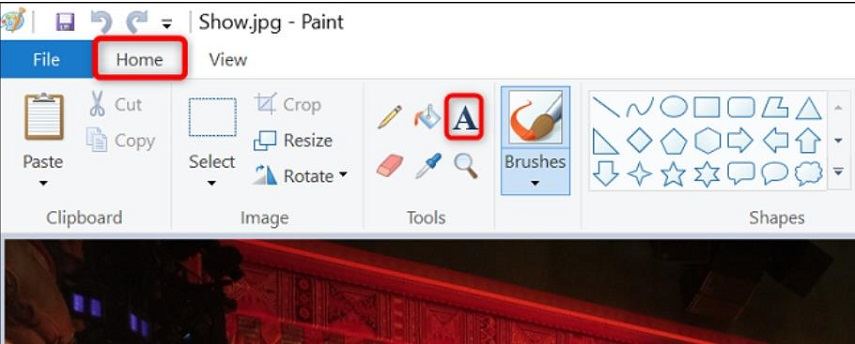

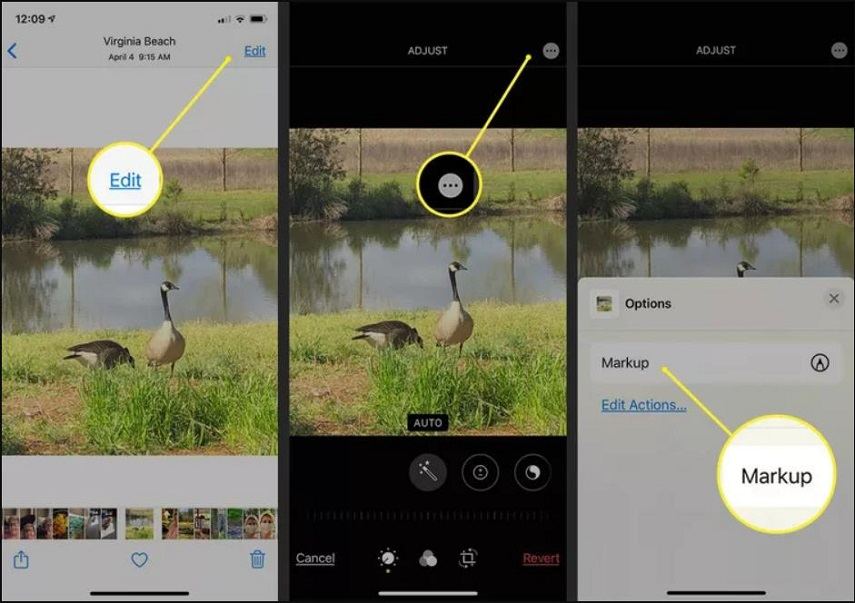
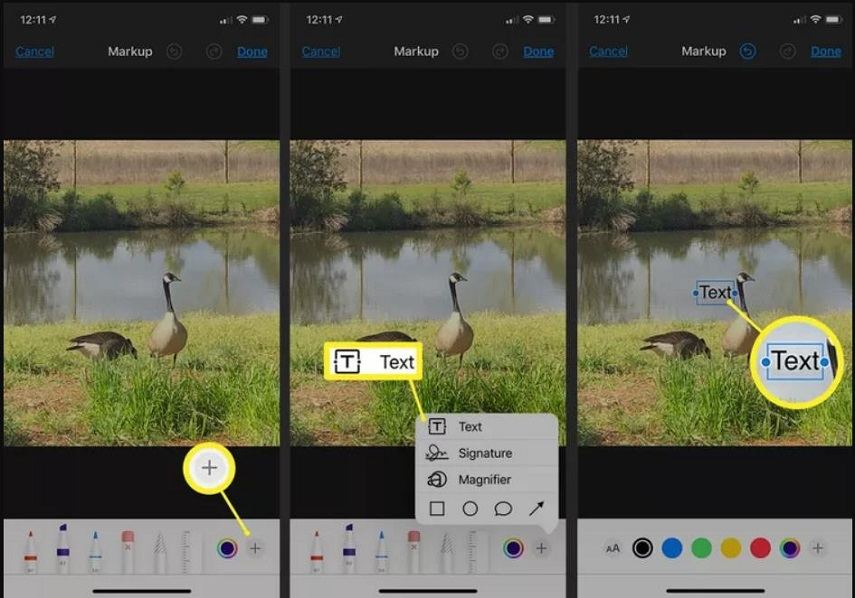
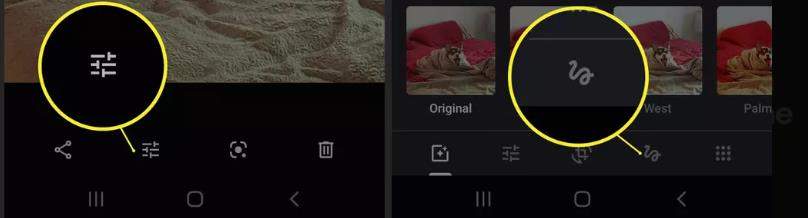
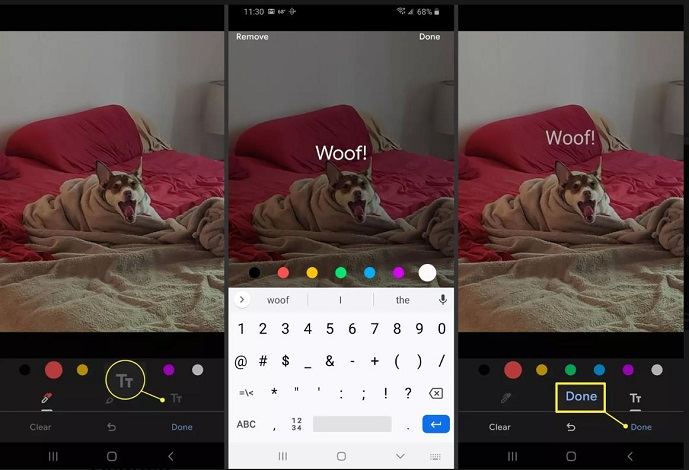






 HitPaw FotorPea
HitPaw FotorPea HitPaw VikPea
HitPaw VikPea

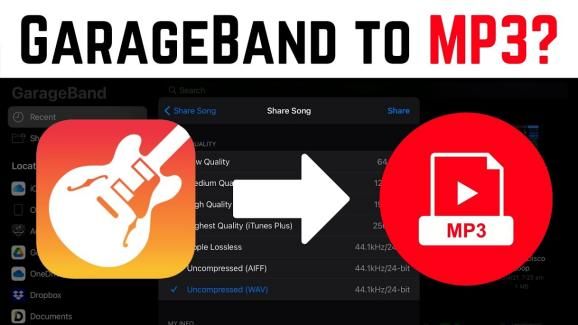

기사 공유하기:
제품 등급 선택:
김희준
편집장
새로운 것들과 최신 지식을 발견할 때마다 항상 감명받습니다. 인생은 무한하지만, 나는 한계를 모릅니다.
모든 기사 보기댓글 남기기
HitPaw 기사에 대한 리뷰 작성하기